4 Cara Gratis Kosongkan Penyimpanan Google Drive yang Penuh Versi 2025! - Viva
Internet, Tips
4 Cara Gratis Kosongkan Penyimpanan Google Drive yang Penuh Versi 2025!
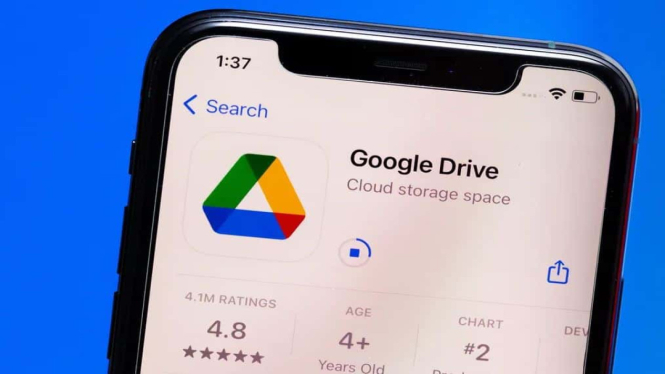
Senin, 17 Februari 2025 - 15:30 WIB
Gadget – Sudah nggak asing lagi, kan, dengan notifikasi “Penyimpanan Google Drive Penuh”?
Rasanya baru kemarin upload foto-foto liburan, eh sekarang udah penuh aja!
Eits, jangan buru-buru upgrade ke paket berbayar, guys. Ada kok cara-cara gratis yang bisa bikin ruang penyimpanan kamu lega lagi.
Yuk, simak trik-triknya!
1. Hapus File Besar yang Nggak Penting
Siapa sangka, file besar yang diam-diam nongkrong di Google Drive bisa jadi penyebab utama penuhnya ruang.
Nah, daripada dibiarkan, mending dihapus aja!
Di Desktop:
- Masuk ke Google Drive, klik "Penyimpanan".
- Urutkan file berdasarkan ukuran.
- Pilih file besar yang nggak penting, lalu pindahkan ke tempat sampah.
- Jangan lupa kosongkan tempat sampah biar bener-bener hilang!
Di Ponsel:
- Buka aplikasi Google Drive.
- Ketuk "File" > "Penyimpanan yang digunakan".
- Urutkan file berdasarkan ukuran.
- Hapus file besar yang nggak terpakai.
2. Kosongkan Spam Gmail
Folder spam di Gmail tuh ibarat sarang hama digital.
Penuh dengan email-email nggak penting yang cuma makan tempat.
Di Desktop dan Ponsel:
- Buka Gmail, masuk ke folder "Spam".
- Klik "Hapus semua pesan spam sekarang".
- Tadaa, ruang penyimpanan langsung bertambah!
3. Bersihkan Google Photos
Foto dan video memang kenangan yang berharga, tapi nggak semua harus disimpan selamanya.
Apalagi yang buram-buram atau duplikat.
Di Desktop & Ponsel:
- Buka Google Photos.
- Pilih foto/video yang mau dihapus.
- Klik ikon tempat sampah, lalu kosongkan tempat sampah.
4. Pindahkan File ke Penyimpanan Lain
Kalau masih penuh juga, mungkin saatnya file-file penting dipindah ke tempat lain. Bisa ke hard drive eksternal atau penyimpanan cloud lain.
Di Desktop:
- Pilih file yang mau dipindah, lalu unduh.
- Simpan di komputer atau penyimpanan lain.
- Setelah aman, hapus file dari Google Drive.
5. Tips Tambahan
- Gunakan Google One: Untuk cek rincian penggunaan penyimpanan.
- Manfaatkan Layanan Cloud Lain: Seperti Dropbox atau OneDrive.
- Aktifkan "Penyimpanan Saver" di Google Photos: Untuk kompres otomatis foto/video.
Jadi, nggak perlu pusing lagi dengan notifikasi penyimpanan penuh.
Dengan beberapa langkah di atas, kamu bisa bebasin ruang Google Drive tanpa biaya. Gampang, kan?